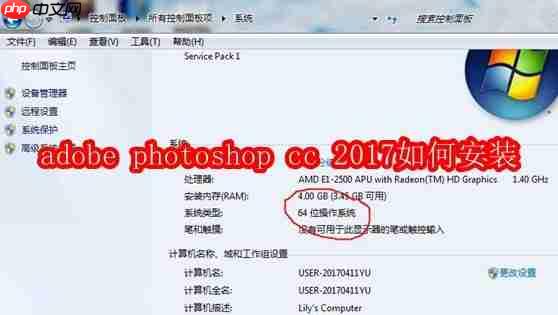
首先,确认你下载的版本是否符合你的操作系统(分为MAC版和Windows版)。如果是Windows系统,请根据系统属性选择32位或64位版本进行安装。
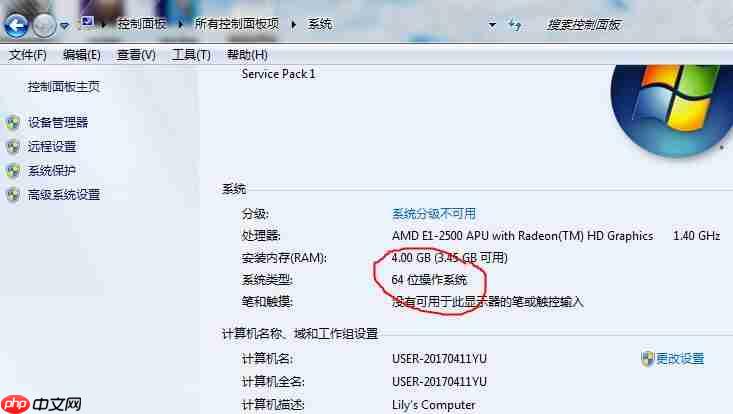
解压下载好的安装包文件,进入文件夹后双击运行“Set-up”程序,即可启动安装流程。需要注意的是,Photoshop CC 2017默认会静默安装至C盘,但你也可以点击“浏览”来自定义安装路径。特别提醒:务必完整解压整个安装包后再运行安装程序,切勿直接在压缩包内解压或运行,否则可能导致安装失败。
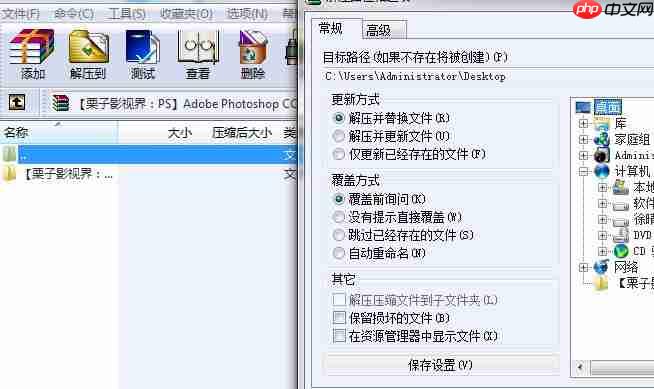
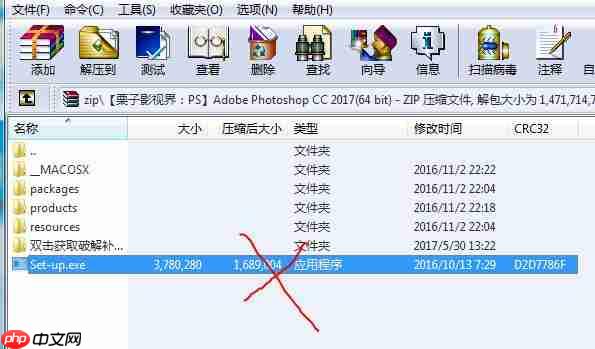
安装程序启动后,稍等片刻,系统会自动跳转至Adobe账号登录界面。如果你已有Adobe账号,请直接输入账号和密码登录;若尚未注册,可点击下方“注册”按钮完成账号创建,之后再进行登录。
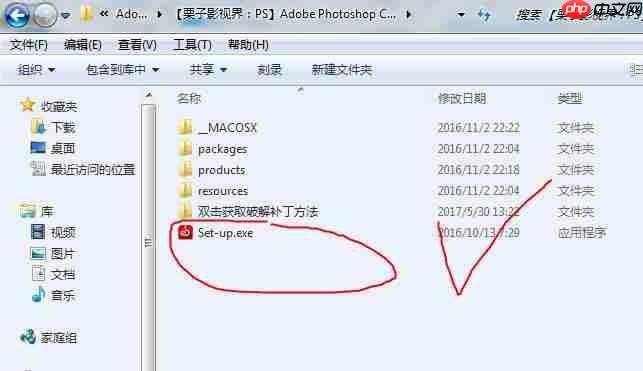
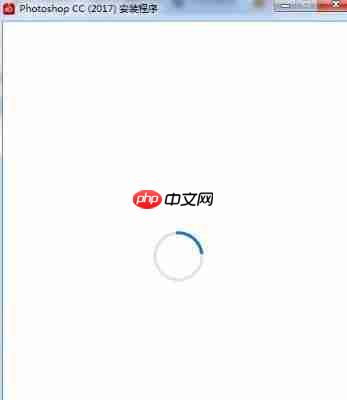
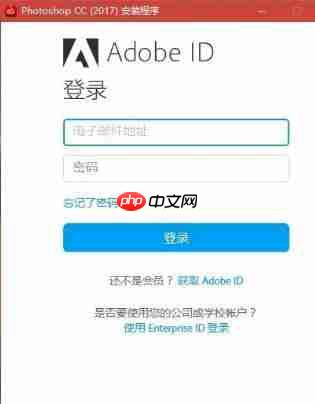
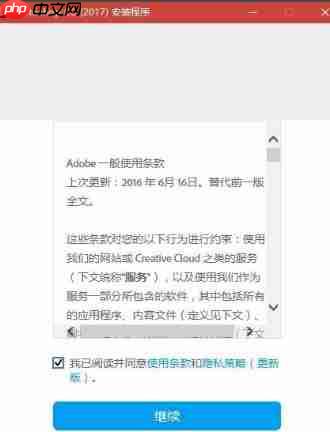
接下来会出现“正在安装”的提示界面,表明Photoshop CC 2017正在后台安装中,请耐心等待。
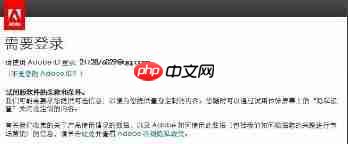
安装完成后软件将自动启动,此时点击“开始试用”按钮,即可进入程序主界面,开始使用Photoshop CC 2017。
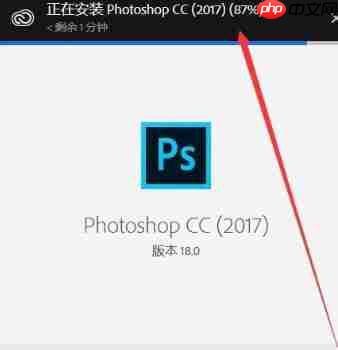
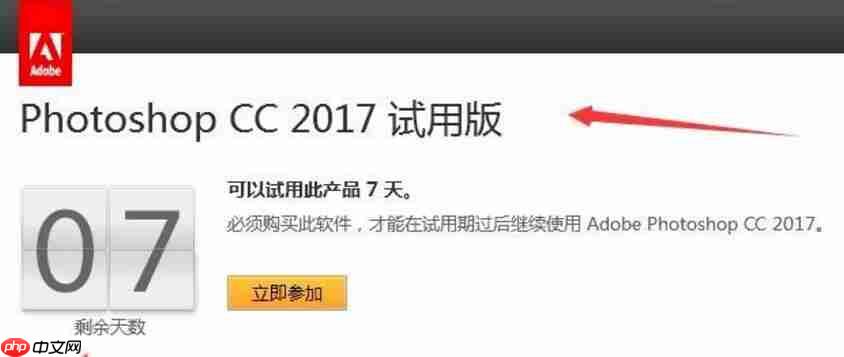
以上就是adobe photoshop cc 2017如何安装的详细内容,更多请关注php中文网其它相关文章!

每个人都需要一台速度更快、更稳定的 PC。随着时间的推移,垃圾文件、旧注册表数据和不必要的后台进程会占用资源并降低性能。幸运的是,许多工具可以让 Windows 保持平稳运行。

Copyright 2014-2025 https://www.php.cn/ All Rights Reserved | php.cn | 湘ICP备2023035733号